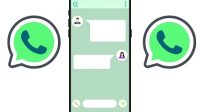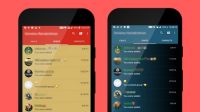Bagaimana cara screenshot panjang di Whatsapp tanpa aplikasi? Ya, terkadang ada beberapa riwayat chat yang ingin diabadikan untuk keperluan tertentu. Satu-satunya cara yang bisa dilakukan adalah dengan menggunakan metode screenshot.
Hanya saja, untuk melakukan screenshot obrolan yang panjang biasanya akan terpotong, sehingga terbagi ke dalam beberapa file. Sebagai solusinya, kamu bisa melakukan screenshot panjang di WhatsApp.
Daftar Isi
Cara Screenshot Panjang di Whatsapp Tanpa Aplikasi

Jangan khawatir, untuk melakukan screenshot panjang di Whatsapp sebenarnya bisa dilakukan tanpa aplikasi. Kamu bisa melakukan beberapa ulasan berikut :
1. Cara Screenshot Panjang di Whatsapp Tanpa Aplikasi via Android
Untuk melakukan tangkapan layar panjang di Whatsapp tanpa aplikasi. Kamu bisa mempraktekkannya dengan langkah-langkah berikut :
- Buka Whatsapp di hp Kamu.
- Setelah itu, lakukan tangkapan layar seperti biasa, memakai tombol volume + power atau cukup usap tiga jari secara vertikal ke layar.
- Jika kamu sudah melakukannya, akan muncul hasil screenhot di sebelah kanan atas. Selanjutnya silakan tap Gulir.
- Setelah itu, layar hp kamu akan langsung bergerak ke bawah, kemudian melakukan tangkapan layar panjang di Whatsapp tanpa memerlukan aplikasi tambahan.
- Apabila sudah cukup, tekan Selesai.
- Silakan simpan hasilnya.
2. Cara Screenshot Panjang di Whatsapp Tanpa Aplikasi di iPhone
Tidak hanya memakai android saja, tetapi kamu juga dapat mengambil screenshot memakai iPhone dengan mudah. Berikut ulasannya :
- Silakan buka Whatsapp di iphone seperti biasa.
- Setelah itu, silakan screenshot layar Whatsapp seperti biasa.
- Jika sudah muncul hasil screenshot, lakukan full page jika ingin mengambil tangkapan layar panjang.
- Hasil tangkapan layar panjang biasanya langsung terlihat pada layar iPhone.
Cara Screenshot di Whatsapp Menggunakan Aplikasi
Namun sayangnya, tidak semua hp dapat mendukung tangkapan layar tanpa aplikasi. Maka dari itu, kamu bisa mencoba beberapa aplikasi untuk screenshot di Whatsapp supaya dapat menikmat layanan dan fitur menarik di dalamnya.
1. Screenit
Screenit menawarkan editor foto default yang memungkinkan kamu dapat mengedit screeshot lewat aplikasi. Di samping itu, kamu bisa menambahkan efek warna, emotikon, dan lain sebagainya ke dalam tangkapan layar. Ini adalah aplikasi gratis yang dapat kamu pakai di 48 jam pertama.
Ada beberapa fitur menarik yang bisa kamu coba di Screenit, antara lain :
- Memerlukan android 4.1 atau di atasnya untuk dijalankan.
- Aplikasi ini memperoleh peringkat 3,5 di android.
- Menawarkan fitur tambahan berupa tombol mengambang, unggahan Imgur, pemangkasan gambar dan lainnya.
2. Screen Master
Screen master merupakan aplikasi tangkapan layar terbiak di android yang bisa diinstall. Ini adalah aplikasi yang memungkinkan kamu bisa menangkap screeshot menggunakan gerakan sederhana, misalnya dengan menggoyangkan perangkat serta menyentuh tombo yang mengambang pada layar.
Di samping itu, Screen Master juga sudah dibekali beberapa tambahan fitur, antara lain screenshot dalam gulir yang dapat menyimpan semua halaman web, menambahkan teks, gambar berpiksel, dan lainnya.
3. AZ Screen Recorder
AZ Screen Recorder adalah aplikasi yang dapat membantu tangkapan layar panjang di WA untuk android mengingat banyak fiturnya. Hal tersebut memungkinkan kamu dapat merekam layar, menangkap layar, mengedit video dan lainnya. Bahkan kamu bisa melakukan streamig di media sosial menggunakan aplikasi yang satu ini.
Melalui bantuan video editing bawaan, kamu bisa memotong video, mengubah video ke dalam GIF, edit musik latar dan lainnya.
Dengan cara screenshot panjang di Whatsapp tanpa aplikasi di atas, kamu bisa lebih praktis melakukan tangkapan layar dengan mudah.